2020 Peugeot 508 radio
[x] Cancel search: radioPage 217 of 276

215
PEUGEOT Connect Radio
10Etkinleştiriniz veya devre dışı bırakınız:
– "Paylaşım yok (veri, araç konumu)".– "Yalnızca veri paylaşımı”– “Veri ve araç konumu paylaşımı"Geçerli kılmak için geri oka basınız.
Ana sayfayı görüntülemek için Settings
düğmesine basınız.
İkincil sayfaya erişmek için "Konfigürasyon"a basınız.“Screen configuration ” öğesine basınız.
“Brightness” öğesine basınız.
Ekranın ve/veya gösterge tablosunun parlaklığını ayarlamak için kaydırıcıyı
hareket ettiriniz (versiyona göre).
Geçerli kılmak için geri oka basınız.
“Animation” öğesine basınız.
Etkinleştiriniz veya devre dışı bırakınız: “Automatic scrolling ”."Animated transitions" öğesini seçiniz.
Geçerli kılmak için geri oka basınız.
Dili seçin
Ana sayfayı görüntülemek için Settings
düğmesine basınız.
İkincil sayfaya erişmek için "Konfigürasyon"a basınız.
Dili değiştirmek için "Language" öğesini
seçiniz.
Geçerli kılmak için geri oka basınız.
Saat ayarı
Ana sayfayı görüntülemek için Settings
düğmesine basınız.
İkincil sayfaya erişmek için "Konfigürasyon"a basınız.“Date and time” öğesine basınız.
"Time” öğesini seçiniz.
Sanal tuş takımını kullanarak saati ayarlamak için bu düğmeye basınız.Saati kaydetmek için "OK" düğmesine
basınız.
Zaman dilimini tanımlamak için bu
düğmeye basınız.
Zaman görüntüleme biçimini seçin
(12sa/24sa).
Yaz saatini (+1 saat) etkinleştiriniz veya devre dışı bırakınız.
GPS senkronizasyonunu (UTC)
etkinleştiriniz veya devre dışı bırakınız.
Ayarları kaydetmek için geri oka basınız.
Sistem kış ve yaz saati arasındaki
değişikliği otomatik olarak yönetmeyebilir
(satıldığı ülkeye bağlı olarak).
Tarihi ayarlama
Ana sayfayı görüntülemek için Settings
düğmesine basınız.
İkincil sayfaya erişmek için "Konfigürasyon"a basınız.“Date and time” öğesine basınız.
“Date” öğesini seçiniz.
Tarihi belirlemek için bu düğmeye basınız.
Tarihi kaydetmek için geri oka basınız.
Tarih için görüntüleme biçimini seçiniz.
Geçerli kılmak için geri oka tekrar basınız.
Tarih ve saat ayarı yalnızca “GPS
Synchronisation:” devre dışı
bırakıldığında kullanılabilir.
Sıkça sorulan sorular
Aşağıdaki bilgilerde sistemle ilişkili en sık sorulan sorulara verilen yanıtlar bir arada
gruplandırılmıştır.
Radio
Ayarlanan radyo istasyonunun alma
kalitesi kademeli olarak azalıyor veya kayıtlı
istasyonlar çalışmıyor (ses yok, 87.5 Mhz
görüntüleniyor, vb).
Page 218 of 276

216
PEUGEOT Connect Radio
Araç seçilen istasyonun vericisinden çok
uzaktadır veya coğrafi bölgede verici mevcut
değildir.
► Sistemin coğrafi alanda daha güçlü bir verici olup olmadığını kontrol etmesini sağlamak için
üst çubuktan "RDS" işlevini etkinleştiriniz.
Çevre (dağlar, binalar, tüneller, yeraltı
otoparkları...) RDS modu dahil olmak üzere alımı
engeller.
Bu son derece normal bir durumdur ve ses
sisteminde arıza olduğunu göstermez.
Anten yok veya hasar görmüş (örneğin araba
yıkamaya giriş sırasında veya yeraltı otoparkta).
► Yetkili bir satıcıya anteni kontrol ettiriniz.Algılanan istasyonlar listesinde bazı radyo
istasyonlarını bulamıyorum.
Radyo istasyonunun adı değişiyor.
İstasyon artık çekmiyordur veya listedeki adı
değişmiştir.
► "List" sayfasında "Radio" sekmesindeki yuvarlak oka basınız.
Bazı radyo istasyonları isimleri yerine başka
bilgiler gönderir (örneğin şarkının adı).
Sistem bu bilgileri istasyon adı olarak yorumlar.
► "List" sayfasında "Radio" sekmesindeki yuvarlak oka basınız.
Media
USB bellek çubuğunun oynatması uzun süre
beklemenin (yaklaşık 2 ila 3 dakika) ardından
ancak başlıyor.Bellek çubuğuyla birlikte verilen bazı dosyalar
bellek çubuğunun okunmasına (kataloglama
süresinin 10 katı) erişimi yavaşlatabilir.
► Bellek çubuğuyla verilen dosyaları siliniz ve bellek çubuğundaki dosya yapısında alt klasör
sayısını sınırlandırınız.
Halihazırda oynatılan medyadaki bazı bilgi
karakterleri düzgün biçimde görüntülenmiyor.
Ses sistemi belirli türde karakterleri işleyemiyor.
► Parçaları ve klasörleri isimlendirmek için standart karakterler kullanınız.
Streaming dosyalarının oynatması
başlatılmıyor.
Bağlı cihaz oynatmayı otomatik olarak
başlatmıyor.
► Cihazdan oynatmaya başlayınız.Parça adları ve çalma süreleri ses yayını
ekranında görüntülenmiyor.
Bluetooth profili bu bilgilerin aktarılmasına izin
vermez.
Telephone
Bluetooth telefonuma bağlanamıyorum.
Telefonun Bluetooth fonksiyonu kapatılmış
olabilir veya telefon görülmeyebilir.
► Telefonda Bluetooth fonksiyonunun açık olup olmadığını kontrol ediniz.► Telefon ayarlarında "herkes tarafından görülebilir" olduğunu kontrol ediniz.
Bluetooth telefon sistemle uyumlu değildir.
► Markanın web sitesinden (hizmetler) telefonun uyumluluğunu kontrol ediniz.
Android Auto ve CarPlay çalışmıyor.USB kabloların kalitesi kötüyse Android Auto ve
CarPlay etkinleştirilmeyebilir.
► Uyumluluğu sağlamak için özgün USB kabloları kullanınız.
Bluetooth modunda bağlı telefonun ses
düzeyi işitilmiyor.
Ses hem sisteme hem de telefona bağlıdır.
► Gerekirse ses sisteminin ses düzeyini maksimuma getiriniz ve gerektiği takdirde
telefonun ses düzeyini arttırınız.
Ortam gürültüsü telefon görüşmesinin kalitesini
etkiliyor.
► Ortam ses seviyesini düşürünüz (pencereleri kapatınız, havalandırmayı kısınız, yavaşlayınız
vb.).
İrtibat kişileri alfabetik sırada listeleniyor.
Bazı telefonlar ekran seçenekleri sunar. Seçilen
ayarlara bağlı olarak irtibat bilgileri özel bir
sırayla aktarılabilir.
► Telefon rehberini gösterim ayarlarını değiştiriniz.
Settings
Tiz ve bas ayarları değiştirildiğinde ortam
seçimi kaldırılır.
Ortam değiştirildiğinde, tiz ve bas ayarları
sıfırlanır.
Bir ortam seçilmesi, tiz ve bas ayarlarını değiştirir
ve bunun tersi gerçekleştirilir.
► İstenen müzik ortamını elde edebilmek için tiz ve bas veya ortam ayarlarını değiştiriniz.
Denge ayarları değiştirildiğinde dağıtım
seçimi kaldırılır.
Page 219 of 276
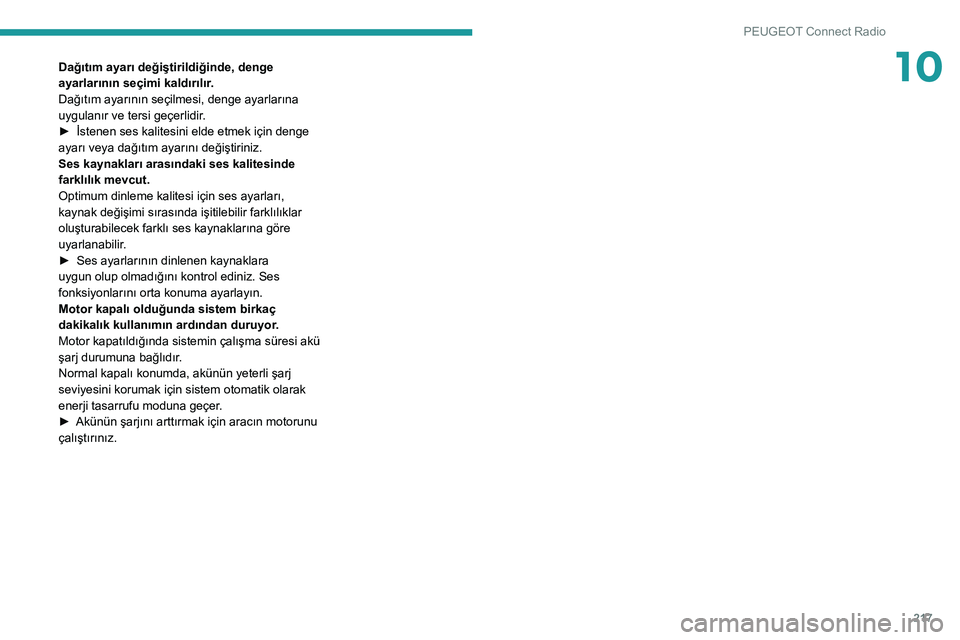
217
PEUGEOT Connect Radio
10Dağıtım ayarı değiştirildiğinde, denge
ayarlarının seçimi kaldırılır.
Dağıtım ayarının seçilmesi, denge ayarlarına
uygulanır ve tersi geçerlidir.
► İstenen ses kalitesini elde etmek için denge ayarı veya dağıtım ayarını değiştiriniz.
Ses kaynakları arasındaki ses kalitesinde
farklılık mevcut.
Optimum dinleme kalitesi için ses ayarları,
kaynak değişimi sırasında işitilebilir farklılıklar
oluşturabilecek farklı ses kaynaklarına göre
uyarlanabilir.
► Ses ayarlarının dinlenen kaynaklara uygun olup olmadığını kontrol ediniz. Ses
fonksiyonlarını orta konuma ayarlayın.
Motor kapalı olduğunda sistem birkaç
dakikalık kullanımın ardından duruyor.
Motor kapatıldığında sistemin çalışma süresi akü
şarj durumuna bağlıdır.
Normal kapalı konumda, akünün yeterli şarj
seviyesini korumak için sistem otomatik olarak
enerji tasarrufu moduna geçer.
► Akünün şarjını arttırmak için aracın motorunu
çalıştırınız.
Page 232 of 276

230
PEUGEOT Connect Nav
CarPlay® akıllı telefon
bağlantısı
Bir USB kablosu bağlayınız. Akıllı telefon, USB kablosu ile bağlandığında şarj olur.CarPlay® arayüzünü görüntülemek için
Telefon seçeneğine basınız.
veya
Bir USB kablosu bağlayınız. Akıllı telefon, USB kablosu ile bağlandığında şarj olur.Ana sayfayı ekrana getirmek için "Uygulama bağlantısı" seçeneğine
basınız.
“CarPlay
®” fonksiyonuna erişmek için
"Bağlanabilirlik " öğesine basınız.
CarPlay® arayüzünü görüntülemek için
CarPlay seçeneğine basınız.
USB kablosu bağlandığında CarPlay®
işlevi, sistemin Bluetooth® modunu devre
dışı bırakır.
USB kablosunun bağlantısı kesildiğinde
ve kontak kapatılıp açıldığında, sistem
otomatik olarak Radio Media moduna
geçmeyecektir; kaynağın manuel olarak
seçilmesi gerekmektedir.
MirrorLinkTM akıllı telefon
bağlantısı
"MirrorLink TM" işlevi, uyumlu akıllı
telefon ve uyumlu uygulamaların
kullanılmasını gerektirir.
Markanın web sitesinden (hizmetler)
telefonunuzun uyumlu olup olmadığını kontrol
edebilirsiniz.
Sisteme bir akıllı telefon bağlandığında, akıllı telefonda Bluetooth® öğesinin
etkinleştirilmesini öneririz.
Bir USB kablosu bağlayınız. Akıllı telefon, USB kablosu ile bağlandığında şarj olur.Ana sayfayı ekrana getirmek için "Uygulama bağlantısı" seçeneğine
basınız.
“MirrorLink
TM” fonksiyonuna erişmek için
"Bağlanabilirlik " öğesine basınız.
Sistemde uygulamayı başlatmak için "MirrorLinkTM" seçeneğine basınız.
Akıllı telefona bağlı olarak, " MirrorLinkTM"
işlevinin başlatılması gerekebilir.
İşlem sırasında, bazı özelliklerle ilgili birçok ekran sayfası görüntülenir.
Başlatma işlemini kabul ediniz ve bağlantıyı
tamamlayınız.
Bağlantı sağlandığında, uygulamalar halihazırda
akıllı telefonunuza indirilmiş ve MirrorLink
TM
teknolojisiyle uyumlu şekilde bir sayfa
görüntülenir.
Dokunmatik ekranın üst şeridindeki tuşları
kullanarak MirrorLinkTM ekranının kenarını
üzerinden farklı ses kaynaklarını kullanabilirsiniz.
Özel tuşları kullanarak sistemdeki menülere
ulaşmak her zaman mümkün.
Ağın kalitesine bağlı olarak uygulamalar kullanılabilir hale gelmeden önce bir
duraklama olabilir.
Android Auto akıllı telefon bağlantısı
"Android Auto" uygulamasını "Google
Play” aracılığıyla akıllı telefona
yükleyiniz.
"Android Auto " " işlevi, uygun akıllı telefon
ve uygulamaların kullanılmasını gerektirir.
Bir USB kablosu bağlayınız. Akıllı telefon, USB kablosu ile bağlandığında şarj olur.Ana sayfayı ekrana getirmek için "Uygulama bağlantısı" seçeneğine
basınız.
“Android Auto” fonksiyonuna erişmek için
"Bağlanabilirlik ” öğesine basınız.
Sistemde uygulamayı başlatmak için "Android Auto" seçeneğine basınız.İşlem sırasında, bazı özelliklerle ilgili birçok ekran sayfası görüntülenir.
Başlatma işlemini kabul ediniz ve bağlantıyı
tamamlayınız.
Dokunmatik ekranın üst şeridindeki tuşları kullanarak Android Auto ekranının kenarını
üzerinden farklı ses kaynaklarını kullanabilirsiniz.
Özel tuşları kullanarak sistemdeki menülere
ulaşmak her zaman mümkün.
Android Auto modunda, ekrana üç parmakla basılınca açılır menüleri
görüntüleme işlevi devre dışıdır.
Ağın kalitesine bağlı olarak uygulamalar kullanılabilir hale gelmeden önce bir
duraklama olabilir.
Araç Uygulamaları
Ana sayfayı görüntülemek için Uygulama
bağlantısı düğmesine basınız.
Uygulamalar ana sayfasını görüntülemek için
"
Araç Uygulamaları" öğesine basınız.
Internet tarayıcı
Ana sayfayı görüntülemek için Uygulama
bağlantısı düğmesine basınız.
“
Bağlı Uygulamalar” fonksiyonuna erişmek için
"Bağlanabilirlik " öğesine basınız.
Tarayıcı ana sayfasını görüntülemek için "
Bağlı Uygulamalar" öğesine basınız.İkamet ettiğiniz ülkeyi seçiniz.
Kaydetmek ve tarayıcıyı başlatmak için "OK" öğesine basınız.
Page 235 of 276

233
PEUGEOT Connect Nav
11elektrikli ekipmanların kullanılması radyo
alımını etkileyebilir.
Dış etkenler (dağlar, binalar, tüneller, yeraltı
otoparkları vs.) RDS modu dahil olmak üzere
sinyal alımını engelleyebilir. Bu olgu, radyo
dalgası iletişimi bağlamında son derece
normaldir ve hiçbir koşulda bir ses sistemi
arızasına işaret etmez.
İstasyon ön ayarı
Bir istasyon veya bir frekans seçiniz.
(ilgili başlığa bakınız).
"Hafızadakiler"' öğesine basınız.
İstasyonu ön ayarlamak için düğmelerden birine basınız.
Dalga bandının
değiştirilmesi
Ana sayfayı görüntülemek için Radyo
Medya düğmesine basınız.
Dalga bandını değiştirmek için, ekranın sağ
üst kısmında görüntülenen "Bant…" öğesine
basınız.
RDS'yi Etkinleştirme/Devre
dışı bırakma
RDS, eğer devredeyse, frekans takibi sayesinde
aynı istasyonu dinlemeyi sağlar.
Ana sayfayı görüntülemek için Radyo
Medya düğmesine basınız.
İkincil sayfaya erişmek için " SEÇENEKLER"
düğmesine basınız.
"Radyo ayarları ” öğesini seçiniz.
"Genel” öğesini seçiniz.
"İstasyon takibi" öğesini etkinleştiriniz/
devre dışı bırakınız.
Onaylamak için "OK" öğesine basınız.
Çoğu radyo istasyonu ülkenin
%100’ünde çekmediğinden RDS istasyon
takibi ulus genelinde kullanılmayabilir.
Seyahat sırasında istasyon sinyalinin
alınmamasının nedeni budur.
Metin bilgilerini
görüntüleme
"Radyo Metni" fonksiyonu, istasyon veya
çalmakta olan şarkı ile ilgili olarak radyo
istasyonu tarafından iletilen bilgileri görüntüler.
Ana sayfayı görüntülemek için Radyo
Medya düğmesine basınız.
İkincil sayfaya erişmek için " SEÇENEKLER"
düğmesine basınız.
“Radyo ayarları ” öğesini seçiniz.
“Genel” öğesini seçiniz.
"Radiotext ekrana getir" öğesini
etkinleştiriniz/devre dışı bırakınız.
Onaylamak için "OK" öğesine basınız.
TA mesajlarını dinleme
TA (Trafik Bildirimi) işlevi, TA uyarı mesajlarına
öncelik verir. Bu fonksiyonu çalıştırmak için bu
mesaj tipini taşıyan bir radyo istasyonunu iyi
çekmesi gerekir. Trafik bilgileri yayınlandığında
kullanılmakta olan medya otomatik olarak kesilir,
böylece TA mesajı işitilebilir. Mesaj bitiminde
önceden oynama işlemi yapan medya kaldığı
yerden devam eder.
"Duyurular” öğesini seçiniz.
"Trafik mesajı" öğesini etkinleştiriniz/
devre dışı bırakınız.
Onaylamak için "OK" öğesine basınız.
DAB (Digital Audio
Broadcasting) Radyosu
Karasal Dijital Radyosu
Dijital radyo daha yüksek kalitede ses sağlar.
Çeşitli alfabetik sırada düzenlenmiş “çok
katmanlı/toplu” radyo istasyonu seçeneği sunar.
Ana sayfayı görüntülemek için Radyo
Medya düğmesine basınız.
“Bant” dalga bandını görüntülemek için
ekranın sağ üst kısmındaki “DAB …" öğesine
basınız.
FM-DAB takibi
“DAB" bölgenin %100'ünü kapsamıyor.
Page 254 of 276

P
PASSENGER AIRBAGYolcu hava yastığı
PAUS E DURDUR
PHONE TELEFON
PM PM
POP/ROCK POP/ROCK
POWER (HY) GÜÇ (Hibrid araç)
P/S P/S
PTY PTY
R
RADIO R A DYO
RDM RDM
RDS RDS
REAR (HY) A RK A (HIBRID A R AÇ)
REST GERI YÜK LEME
ROLLOVER PROTECTION DEVRİLME KORUMASI
RPT TEKRAR
S
S (seconde) S (saniye)
S TA R T B A Ş L AT
STOP DURDUR
STOP AND START SYSTEM STOP & START SİSTEMT
TATA
TECHNO TEKNO
TMC TMC
TOP ÜST
TOP TETHER TOP TETHER (yüksek kayış)
TRIP TRIP
T WIN AIRBAG ÇİFT HAVA YASTIĞI
U
URBAN RY THMIK URBAN RY THMIK
UREA UREA
V
V (volt) V (volt)
VOCALE SESLİ
VSC A R AÇ DENGE KONTROLÜ
W
WD (4WD-2WD) ÇEKİŞ (2 Çekiş - 4 Çekiş)
Z
ZERO EMISSION (HY) SIFIR EMİSYON
ZEV (HY) Sıfır emisyon araç (hibrid araç)